Батарея фотокамеры COOLPIX не заряжается — доступны обновления прошивки
Как выяснить, что батарея фотокамеры не заряжается Во всех перечисленных ниже#160;фотокамерах батарею можно заряжать, не вынимая из фотокамеры. Для этого нужно подключить#160;сетевой блок питания#160;к разъему USB. Если батарея#160;полностью разряжена, потому что#160;долго не использовалась, иногда ее может не удаваться зарядить. Когда сетевой блок питания подключен к разъему USB фотокамеры, индикатор зарядки батареи фотокамеры мигает зеленым во время зарядки. Если зарядка невозможна, индикатор зарядки батареи фотокамеры вообще не загорается.
Индикатор зарядки батареи#160;обычно расположен сзади фотокамеры. На него указывает#160;символ зарядки/вспышки.
Доступные обновления прошивок фотокамер Компания Nikon выпустила обновления прошивок для следующих фотокамер COOLPIX.#160;Все перечисленные ниже версии обновления#160;прошивки, а также последующие версии (с большим номером) исправляют данную проблему.
- Обновление прошивки фотокамеры COOLPIX S9300 до версии 1.2
- Обновление прошивки фотокамеры COOLPIX S9200 до версии 1.2
- Обновление прошивки фотокамеры COOLPIX S6300 до версии 1.1
- Обновление прошивки фотокамеры COOLPIX S6200 до версии 1.1
- Обновление прошивки фотокамеры COOLPIX S6150 до версии 1.1
- Обновление прошивки фотокамеры COOLPIX S6100 до версии 1.1
- Обновление прошивки фотокамеры COOLPIX S4300 до версии 1.1
- Обновление прошивки фотокамеры COOLPIX S4150 до версии 1.2
- Обновление прошивки фотокамеры COOLPIX S4000 до версии 1.3
- Обновление прошивки фотокамеры COOLPIX S3300 до версии 1.1
- Обновление прошивки фотокамеры COOLPIX S3100 до версии 1.1
- Обновление прошивки фотокамеры COOLPIX S3000 до версии 1.3
- Обновление прошивки фотокамеры COOLPIX S2600 до версии 1.1
- Обновление прошивки фотокамеры COOLPIX S2550 до версии 1.1
- Обновление прошивки фотокамеры COOLPIX S2500 до версии 1.1
Полные инструкции по обновлению фотокамеры#160;приведены#160;на странице#160;Firmware Update download pages» #160;(Страницы загрузки обновлений прошивки). Выберите продукт из раскрывающегося меню.
Обратите внимание. Перед обновлением прошивки#160;убедитесь, что батарея#160;полностью #160;заряжена
Если это не так, зарядите фотокамеру от сетевого блока питания. Если при обновлении батарея будет заряжена не полностью, фотокамера может прекратить работу, что приведет к дополнительным проблемам.
На мою фотокамеру не подается питание. Не удается обновить прошивку! Если батарея не заряжается в самой фотокамере, попробуйте#160;устранить проблему с помощью#160;следующих#160;альтернативных решений.
- Извлеките карту памяти из фотокамеры и повторного подключите#160;сетевой блок питания к разъему USB фотокамеры. В некоторых случаях батарея начинает заряжаться правильно.
- В продаже есть дополнительное зарядное устройство Nikon#160;для большинства фотокамер COOLPIX. При наличии доступа к внешнему зарядному устройству Nikon#160;извлеките батарею из фотокамеры и#160;зарядите ее#160;в зарядном устройстве. В некоторых случаях батарея,#160;возможно, начнет правильно заряжаться.#160;Щелкните здесь, чтобы просмотреть список совместимости зарядных устройств .
Если эти меры по зарядке батареи окажутся неудачными,#160;обратитесь в#160;центр поддержки компании Nikon #160;за дополнительными советами.
Статья №. 56296 Опубликовано 15/04/ Обновлено 19/01/
Была ли полезной эта статья?
Страница 26
Чтобы зарядить входящую в комплект поставки литий-ионную аккумуляторную батарею EN-EL19, установленную в фотокамеру, подключите входящее в комплект поставки сетевое зарядное устройство EH-69P к фотокамере с помощью USB-кабеля UC-E6 (также входит в комплект поставки) и включите сетевое зарядное устройство в розетку.
Подготовьте сетевое зарядное устройство EH-69P.
Если в комплект поставки входит штекер сетевого блока питания переменного тока*, вставьте в него штекер сетевого зарядного устройства. С усилием вставьте штекер сетевого блока питания переменного тока, чтобы создать надежный контакт. После этого при попытке отсоединения штекера сетевого блока питания переменного тока с усилием можно повредить изделие.* Форма штекера сетевого блока питания переменного тока зависит
от страны или региона, в котором приобретается фотокамера. В Корее и Аргентине сетевое зарядное устройство переменного тока поставляется с прикрепленным штекером сетевого блока питания.
Не включайте фотокамеру.
С помощью USB-кабеля, входящего в комплект поставки, подсоедините сетевое зарядное устройство к фотокамере.
Убедитесь в правильной ориентации разъемов. При подсоединении или отсоединении разъемов USB-кабеля не держите разъемы под углом и не прилагайте усилий.
У фотоаппаратов никон аккумуляторы в большинстве литий-ионные, в зависимости от модели имеют рабочее напряжение около 3,7-7,4 V, емкость – 700-1230 мАч, что соответствует количеству отснятых фотокадров 200-2900 шт. на одном полном заряде. Процесс пополнения заряда может проводиться двумя способами:
- ЗУ подключается к фотоаппарату;
- батарея извлекается из фотоаппарата и устанавливается в заряжающий модуль;
Ответы знатоков
OldAlex:
1. Начнем с главного: в этой камере используется литий-йонный аккумулятор SLB-10A, который не тебует «тренировки», а глубокий разряд для таких аккумуляторов даже вреден (например, оставив полностью разряженный аккумулятор в камере, Вы рискуете его угробить) . Так что продавец-консультант был не прав. Хранить такие аккумуляторы рекомендуется в полузаряженном состоянии, подзаряжать их можно в любой момент. Если не пользуетесь камерой более одного-двух дней, то аккумулятор лучше вынуть, так как даже выключенная камера немного, но разряжает аккумулятор.
2. Зарядки по USB нет. Так что, если подключаете камеру к компьютеру, то убедитесь, что аккумулятор достаточно заряжен — если камера неожиданно отключится во время копирования фотографий последствия могут быть неприятными.
P.S. Рекомендации консультанта справедливы для камер использующих «пальчиковые» NiMH аккумуляторы, более того, их всегда нужно заряжать и разряжать до конца, а не только «первые 3 раза».
cheezzphoto :
Нет. Категорически.
Шум дождя:
Подключи к ПК и смотри на рекцию батареи. По данной модели сказать не могу, но лично у меня только через зарядное. Ни через ЮСБ, ни через блок питания аккумулятор не заряжается.
Митяй:
нет он не заряжаеца у меня тоже самсунг однажды он ваще отключился када я фотки скидывал потомучто сел аккумулятор, а вот телефон заряжаеца
Wildcat:
наоборот садятся быстрее )
gariк:
комп включи)))
Nekhay Shchastyt from Botswana:
все не так
При наличии гугла богоподобен:
упс, а матом то зачем крыть — мы точно не тупые
Olja:
проверь в настройках какое подключение USB используется. В принципе возможна зарядка (не на всех моделях) в режиме переноса данных на комп. поочередно попробуй все режимы, может и заработает.
koban:
НЕ тупая? УВерен, что наоборот. (Материться на незнакомых тебе людей, не признак ума. ) Далее по теме, если у «вАС» (без уважения, с маленькой буквы) нет инструкции, это ВАША проблема. И решить ее должны именно вы. Как вариант — инструкцию к вашему фотоаппарату можно скачать. Впрочем можно было и самостоятельно воспользоваться поиском для этих целей. А учитывая мою доброту, дам ответ человеку, обделенному спокойной и не расшатанной психикой. ОТвет: фотоаппарат и не должен заряжаться от ЮСБ. У него в комплекте обычно идет ЗУ. Как раз для того, что бы заряжать аккумулятор.
Raivo:
и где модераторы?
ЕфимЫч:
Билеять, была бы не тупая назвала бы не только название фирмы но и марку.
Wold Wolder:
Попробуй перевернуть и положить на комп часов на 12.
Bob G:
Ничего не выйдет у тебя. Он от USB не заряжается.
Nikolay Groshikov:
вы неправильно делаете его надо подключить и накрыть кастрюлей чтоб экранировать внешние помехи успехов
Vladimir Afonin:
1. Никак. 2. Всё не так. 3. Выбросьте Вы свой фотоаппарат компании Canon. Ну или продайте кому-нибудь умному.
Владимир:
Сколько же тут быдла. Человек спросил по хорошему, а над ней издеваются. Не знаете, лучше молчите в сторону
Фокусник:
Дико порадовал ответ начинающий со слов «А учитывая мою доброту» начинает грубить и унижать. Быдло, даже в майл ответах, умудряется показать всю глупостью своего (разума)
Как исправить проблему с зарядкой камеры Nikon
1. Проверить на неисправное зарядное устройство
- Если ваше зарядное устройство упало, возможно, оно было повреждено.
- Посмотрите в порт зарядки и выдуйте пыль, которая может вызывать проблемы с подключением.
- Загляните в порт и проверьте, нет ли погнутых контактов. Вы можете выпрямить согнутые штифты, но будьте осторожны при этом. Сделайте то же самое с помощью зубочистки.
- Если шнур зарядного устройства неисправен, попробуйте другой совместимый шнур зарядного устройства и проверьте, заряжает ли он аккумулятор.
- Если порт зарядки неисправен или поврежден, вам, вероятно, необходимо отнести его в сервисный центр Nikon. Порт зарядки припаян к материнской плате камеры, поэтому не пытайтесь ремонтировать его самостоятельно, если вы не знаете, что делаете.
7 лучших программ для векторизации изображений для дизайнеров и художников
2. Заменить аккумулятор камеры
- Даже если вы думаете, что батарея камеры полностью заряжена, она может быть полностью разряжена.
- Если у вас есть запасной аккумулятор, совместимый с вашей моделью камеры, замените его оригинальным.
- Включите камеру и проверьте, работает ли она или заряжается.
- Перед отправкой запроса на замену новой батареи вставьте батарею в другую камеру Nikon. Таким образом вы можете быть уверены, что ваша батарея разряжена и проблема не в вашей камере.
3. Проблема с разряженной батареей
- Если при включении камеры появляется ошибка разряда батареи, выполните следующие действия.
- Проверьте тип батареи. Если вы используете неправильный тип батареи в меню камеры.
- На своей камере перейдите в Меню> Меню настройки.
- Выбирать Тип батареи.
- Убедитесь, что вы используете правильный тип батареи, который соответствует типам, выбранным в вашей камере.
4. Другие решения, которые стоит попробовать
- При подключении аккумулятора для зарядки обязательно сначала вставьте USB-кабель в адаптер для зарядки. Затем подключите адаптер к розетке. Теперь подключите зарядное устройство к камере.
- Во время зарядки аккумулятора убедитесь, что камера выключена.
Следуя советам по устранению неполадок, приведенным в этой статье, вы сможете решить проблему с зарядкой камеры Nikon. Обычно проблема с зарядкой камеры возникает из-за неисправного зарядного устройства или разряженной батареи.
РОДСТВЕННЫЕ ИСТОРИИ, КОТОРЫЕ ВАМ МОЖЕТ ПОНРАВИТСЯ:
- 5 лучших инструментов для удаления фона с изображений
- 7 лучших программ для векторизации изображений для дизайнеров и художников
- 5 лучших программ для редактирования фотографий Nikon в формате RAW в Windows 10
Проверьте исправность зарядного устройства.
- Если ваше зарядное устройство упало, возможно, зарядное устройство получило некоторые повреждения.
- Посмотрите в зарядный порт и удалите пыль, которая может вызвать проблемы с соединением.
- Посмотрите в порт и проверьте, нет ли изогнутых контактов. Вы можете выпрямить согнутые штифты, но будьте осторожны при этом. Используйте зубочистку, чтобы сделать то же самое.
- Если шнур зарядного устройства неисправен, попробуйте другой совместимый шнур зарядного устройства и проверьте, заряжает ли он аккумулятор
- Если порт зарядки неисправен или поврежден, вам, вероятно, нужно отнести его в сервисный центр Nikon. Порт зарядки припаян к материнской плате камеры, поэтому не пытайтесь ремонтировать его самостоятельно, если вы не знаете, что делаете.
7 лучших программ для векторизации изображений для дизайнеров и художников
Просмотр
Изображение в формате NEF (RAW) не воспроизводится: снимок был сделан с качеством изображения NEF + JPEG ( ).
Невозможно просматривать снимки, записанные другими фотокамерами: снимки, записанные другими фотокамерами, могут отображаться неправильно.
Некоторые снимки не отображаются в режиме просмотра: выберите Все для Папка просмотра ( Папка просмотра).
Снимки в «вертикальной» (книжной) ориентации отображаются в «горизонтальной» (альбомной) ориентации:
- При выполнении снимка выбрано значение Выкл. для параметра Авт. поворот изображения ( Авт. поворот изображения).
- Выберите Вкл. для Повернуть вертикально ( Повернуть вертикально).
- Снимок отображается в режиме просмотра изображения ( Просмотр изображения).
- Когда делался снимок, фотокамера была направлена вверх или вниз.
Невозможно удалить снимок: снимок защищен. Снимите защиту ( Защита фотографий от удаления).
Невозможно обработать снимок: снимок больше не может быть обработан на этой фотокамере.
Фотокамера отображает сообщение о том, что папка не содержит изображений: выберите Все для Папка просмотра ( Папка просмотра).
Невозможно распечатать снимки: Снимки в формате NEF (RAW) и TIFF не могут быть распечатаны через прямое USB-соединение. Передайте снимки на компьютер и распечатайте с помощью NX Studio ( Соединения). Снимки в формате NEF (RAW) можно сохранить в формате JPEG с помощью параметра Обработка NEF (RAW) ( Обработка NEF (RAW)).
Снимок не отображается на видеоустройстве высокой четкости: проверьте, подсоединен ли HDMI-кабель (приобретается дополнительно).
Функция удаления пыли в NX Studio не дает желаемого эффекта: очистка матрицы изменяет положение пыли на матрице. Эталонные данные для очистки, записанные до того, как производится очистка матрицы, не могут использоваться для фотографий, сделанных после очистки матрицы. Эталонные данные для очистки, записанные после того, как очистка матрицы была произведена, не могут использоваться для фотографий, сделанных до очистки матрицы.
На компьютере изображения в формате NEF (RAW) отображаются не так, как на фотокамере: Стороннее программное обеспечение не отображает эффекты режимов Picture Control, функции Active D-Lighting и контроля виньетирования. Используйте NX Studio ( Соединения).
Невозможно переместить снимки на компьютер: ОС несовместима с фотокамерой или программным обеспечением для передачи. Воспользуйтесь устройством для чтения карт памяти, чтобы скопировать снимки на компьютер.
Фотоаппарат не заряжается, что делать? Основные причины неисправности
Закажите услугу до 18 октября и получите скидку 5%
Сделать заказ очень просто. Достаточно заполнить форму заказа или позвонить.
- Бесплатная диагностика
- Бесплатный выезд мастера и доставка в сервис
- Гарантия на запчасти и услуги
- Полный комплект документов
- Месяц бесплатной тех.поддержки
Одним из ключевых компонентов любого цифрового фотоаппарата является аккумулятор. Без источника питания фотокамера, фактически, полностью бесполезна. Если фотоаппарат не заряжается, на то есть несколько причин – это может быть как использование неисправных комплектующих (аккумулятора), так и «слетевшее» программное обеспечение.
Выполните Устранение неполадок с основными SD картами
Если на экране камеры появляется сообщение об ошибке «Эту карту нельзя использовать» или «Эта карта не может быть воспроизведена», попробуйте следующее, чтобы решить проблему.
- Убедитесь, что карта вставлена правильно. Извлеките карту памяти из камеры и снова вставьте ее. На некоторых камерах вы можете услышать щелчок, когда карта памяти вставлена правильно (обычно SD-карты). Карту памяти можно вставлять в камеру только в одном направлении — не применяйте силу!
- Убедитесь, что вы используете утвержденную карту памяти.
- Проверьте контакты карты памяти. Извлеките карту и аккуратно очистите контакты мягкой сухой тканью (не относится к CF-картам). Убедитесь, что на контактах ткани не осталось пыли. Вставьте карту памяти.
Обновление за апрель 2023 года:
Теперь вы можете предотвратить проблемы с ПК с помощью этого инструмента, например, защитить вас от потери файлов и вредоносных программ. Кроме того, это отличный способ оптимизировать ваш компьютер для достижения максимальной производительности. Программа с легкостью исправляет типичные ошибки, которые могут возникнуть в системах Windows — нет необходимости часами искать и устранять неполадки, если у вас под рукой есть идеальное решение:
- Шаг 1: (Windows 10, 8, 7, XP, Vista — Microsoft Gold Certified).
- Шаг 2: Нажмите «Начать сканирование”, Чтобы найти проблемы реестра Windows, которые могут вызывать проблемы с ПК.
- Шаг 3: Нажмите «Починить все», Чтобы исправить все проблемы.
Если указанные выше действия не помогли решить проблему, попробуйте использовать другую утвержденную карту памяти. Если работает другая утвержденная карта памяти, возможно, оригинальная карта неисправна.
Проверьте и переформатируйте карту.
- Перед форматированием карты убедитесь, что она правильно работает с компьютером. Вставьте карту в устройство для чтения карт памяти на ноутбуке или во внешнее устройство для чтения карт и проверьте, распознана ли она.
- Сделайте резервную копию данных карты на вашем компьютере.
- Щелкните правой кнопкой мыши SD-карту и выберите «Формат».
- Для Файловой системы, нажмите раскрывающееся меню, выберите FAT и нажмите кнопку Пуск.
- Когда форматирование закончено, извлеките SD-карту.
- Вставьте его в камеру Nikon и проверьте, может ли камера считывать SD-карту.
Форматирование с помощью камеры Nikon
- Если проблема сохраняется, попробуйте отформатировать карту с помощью камеры.
- Вставьте SD-карту в камеру.
- Нажмите кнопку меню.
- Прокрутите вниз и выберите меню настроек.
- Выберите вариант «Форматировать карту памяти».
- Нажмите Да, чтобы подтвердить действие.
- После форматирования карты убедитесь, что камера может прочитать карту.
Восстановление поврежденной карты памяти с помощью Chkdsk
Chkdsk, системный инструмент под DOS, OS / 2 и Windows, проверяет целостность файловой системы тома и исправляет логические ошибки файловой системы.
Шаг 1 Откройте командную строку и выберите «Запуск от имени администратора».Шаг 2: Введите chkdsk / r и нажмите Enter.Шаг 3: Введите Exit и нажмите Enter.
Заключение
Если вы не можете восстановить изображения самостоятельно и фотографии важны, отправьте карту в лабораторию восстановления изображений. Многие производители карт памяти предлагают услугу восстановления изображений, которая может помочь вам восстановить изображения … за определенную плату.
Если вы можете расстаться со своими фотографиями, может быть дешевле купить новую карту памяти, чем отправлять поврежденную карту в лабораторию. Если ваша карта все еще находится на гарантии, производитель может попытаться восстановить ваши фотографии бесплатно.
Совет экспертов:
Эд Мойес
CCNA, веб-разработчик, ПК для устранения неполадок
Я компьютерный энтузиаст и практикующий ИТ-специалист. У меня за плечами многолетний опыт работы в области компьютерного программирования, устранения неисправностей и ремонта оборудования. Я специализируюсь на веб-разработке и дизайне баз данных. У меня также есть сертификат CCNA для проектирования сетей и устранения неполадок.
Сообщение Просмотров: 1,216
Страница 26
Чтобы зарядить входящую в комплект поставки литий-ионную аккумуляторную батарею EN-EL19, установленную в фотокамеру, подключите входящее в комплект поставки сетевое зарядное устройство EH-69P к фотокамере с помощью USB-кабеля UC-E6 (также входит в комплект поставки) и включите сетевое зарядное устройство в розетку.
Подготовьте сетевое зарядное устройство EH-69P.
Если в комплект поставки входит штекер сетевого блока питания переменного тока*, вставьте в него штекер сетевого зарядного устройства. С усилием вставьте штекер сетевого блока питания переменного тока, чтобы создать надежный контакт. После этого при попытке отсоединения штекера сетевого блока питания переменного тока с усилием можно повредить изделие.* Форма штекера сетевого блока питания переменного тока зависит
от страны или региона, в котором приобретается фотокамера. В Корее и Аргентине сетевое зарядное устройство переменного тока поставляется с прикрепленным штекером сетевого блока питания.
Не включайте фотокамеру.
С помощью USB-кабеля, входящего в комплект поставки, подсоедините сетевое зарядное устройство к фотокамере.
Убедитесь в правильной ориентации разъемов. При подсоединении или отсоединении разъемов USB-кабеля не держите разъемы под углом и не прилагайте усилий.
ЭЛЕКТРОНИКА ИЗ КИТАЯ 30 КРУТЫХ ВЕЩЕЙ С АЛИЭКСПРЕСС
канал Китай Удивляй: https://goo.gl/fB7Cuy В ЭТОМ ВИДЕО Я ПОКАЖУ ВАМ ЭЛЕКТРОНИКУ ИЗ КИТАЯ 30 КРУТЫХ ВЕЩЕЙ С САЙТА ALIEXPRESS: 1. Миниатюрный вольтметр: http://ali.pub/1oi6o5 2. Аккумулятор крона — http://ali.pub/1ogphu — Аккумулятор ААА — http://ali.pub/1ogpit — Больше вариантов — http://ali.pub/1ogpky 3. Силиконовые монтажные провода, катушки 5шт: http://ali.pub/1ogpna 4. Паяльник USB:http://ali.pub/1oi6rg 5. Блоки питания для ноутбуков: http://ali.pub/1ogpcs 6. GSM пилот 3 розетки http://ali.pub/1ogpwt 7. Подсветка ТВ: http://ali.pub/1ogq1h 8. Розетка c USB зарядкой:http://ali.pub/207xgd 9.Ручной металлоискатель: http://ali.pub/224ovf 10.Набор термоусадки: http://ali.pub/1oi7b3 11.Выключатель Sonoff 1 реле: http://ali.pub/1oh9sr — 4 реле: http://ali.pub/1oi7hw — Мощное реле со счетчиком потребления: http://ali.pub/1oi7nq — Розетки Sonoff WiFi: http://ali.pub/1oi7qg 12.WiFi эндоскоп: http://ali.pub/1uzk8x 13.Лабораторный блок питания DIY: http://ali.pub/1uzkct 14.Диспенсер для жидкого мыла: http://ali.pub/1uzkhv 15.RGB Ленты: http://ali.pub/1uzko3 16.Модуль Пельтье для автохолодильника:http://ali.pub/1uzksd 17.Твердотельное реле: http://ali.pub/1uzky0 — реле для переменного напряжения: http://ali.pub/1uzkvh — реле на три фазы: http://ali.pub/1uzl41 18.Насос для 19 литровой бутылки: http://ali.pub/1uzla9 19.Паяльный фен: http://ali.pub/1uzldy 20.Мультиметр:http://ali.pub/1uzljl 21.Внешний жесткий диск: http://ali.pub/207wus 22.Антенны wifi до 3 км.: http://ali.pub/1rz1yf 23.2х осевой стабилизатор для смартфона: http://ali.pub/1s8d16 24.ТВ приставка V88: http://ali.pub/1rz3jl 25.Зарядное устройство для гаджетов: http://ali.pub/1rz5q5 26.Робот пылесос V5s Pro: http://ali.pub/1rz609 27.4G маршрутизатор: http://ali.pub/1rz2p9 28.Удлинитель с портами USB Xiaomi: http://ali.pub/1rz6k3 29.Табличка с номером для дома с подсветкой: http://ali.pub/1rz7me 30.Повербанк для ноутбуков и прочих гаджетов: http://ali.pub/1rz7ud ********************************************************* Кэшбэк ЕПН от 7% на все товары: https://goo.gl/nTPyu3 Как получить кэшбэк: https://goo.gl/Uzylg5 ********************************************************* Еще больше крутых видосов здесь: Автотовары из Китая: https://goo.gl/4NcNwT Электроника из Китая: https://goo.gl/juHzDT Инструменты из Китая: https://goo.gl/zazswS Самоделки: https://goo.gl/2baJSv ********************************************************** ► Наша группа вконтакте: http://vk.com/club110997162 ► Моя страница вконтакте: https://vk.com/id342101048 ► Партнерская программа по монетизации ссылок EPN подключайтесь, давайте зарабатывать вместе! — https://goo.gl/SIZwIF ► Самая КРУТАЯ партнерка ЮТУБ: https://goo.gl/Y9Dt92
Руководство по устранению сопряжения камеры Nikon с телефоном
1. Очистить и кэшировать и принудительно закрыть
- Плохой кеш может создать проблемы при сопряжении телефона с камерой Nikon. Попробуйте очистить кеш и проверьте, решает ли это проблему.
- На вашем телефоне Android нажмите « Настройки» на главном экране.
- Прокрутите вниз до раздела приложений .
- Нажмите на Управление приложениями . Дождитесь загрузки списка установленных приложений.
- Нажмите на приложение SnapBridge, чтобы открыть его.
- Теперь нажмите кнопку « Очистить кэш» (внизу справа).
- Выберите Очистить кеш, а затем выберите Да.
- Нажмите кнопку « Принудительно закрыть» и выберите « Да», чтобы подтвердить действие. Это заставит запустить приложение.
- Теперь включите Bluetooth на вашем телефоне, а также камеру и попробуйте выполнить сопряжение.
2. Забудьте и перенастройте
- Иногда простая пара и несогласованность могут решить проблемы с подключением Bluetooth.
- На вашем смартфоне нажмите « Настройки».
- Откройте опцию Bluetooth .
- Убедитесь, что Bluetooth включен.
- В списке сопряженных устройств нажмите на имя вашей камеры.
- Выберите Unpair, чтобы забыть устройство.
- Выключите Bluetooth на вашей камере и смартфоне.
- Снова включите Bluetooth на обоих устройствах.
- Откройте приложение SnapBrige и попробуйте выполнить сопряжение.
3. Удалите и переустановите приложение
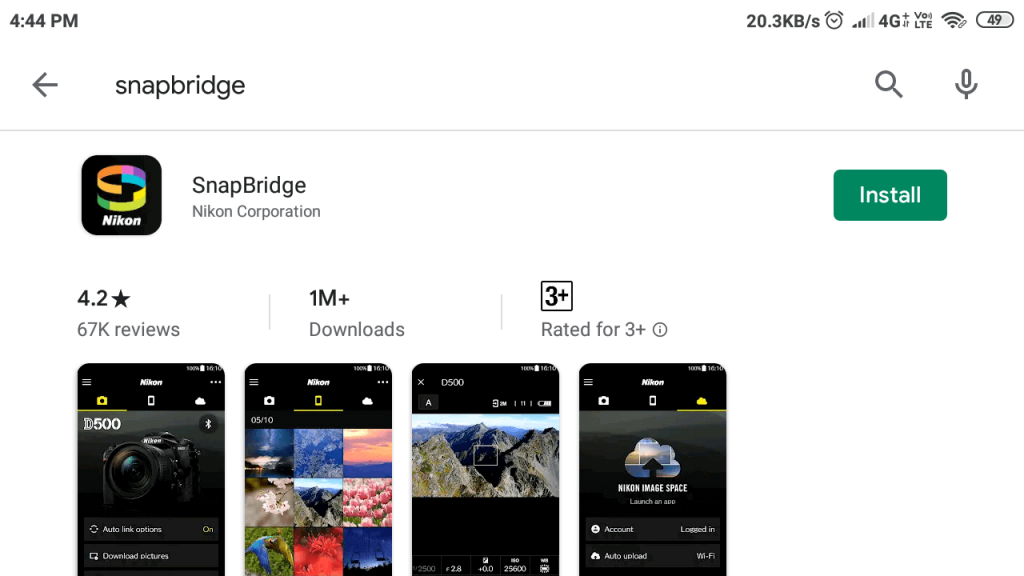
- Если проблема не устранена, попробуйте переустановить приложение. Удаление приложения должно очистить любой конфликт с вашим телефоном.
- На главном экране телефона нажмите и удерживайте значок приложения SnapBridge .
- Выберите Удалить, а затем нажмите Да для подтверждения.
- Перезагрузите телефон после удаления приложения.
- Загрузите приложение SnapBridge из PlayStore и установите его.
- Теперь попробуйте выполнить сопряжение устройства с телефоном и посмотрите, поможет ли это.
4. Попробуйте приложение Camera Connect & Control
- Camera Connect & Control — это стороннее приложение для управления камерой и хорошая альтернатива SnapBridge. Если приложение SnapBridge не работает, попробуйте это приложение, пока проблема не будет решена.
- Загрузите Camera Connect & Control из PlayStore.
- После установки приложения обязательно включите WiFi на своей камере.
- Запустите приложение и перейдите к подключению телефона к камере Nikon.
- Как упоминалось ранее, приложение Nikon Camera Connect and Control работает через Wi-Fi или USB-соединение.
Вывод
Вот и все. Следуя советам в этой статье, вы можете исправить проблему с камерой Nikon, которая не совпадает с проблемой телефона.
СВЯЗАННЫЕ ИСТОРИИ, КОТОРЫЕ ВЫ МОЖЕТЕ КАК:
- 5 лучших программ для параметрического редактирования изображений для профессиональных фотографов
- 8 лучших программ для управления и редактирования фотографий для Windows 10
- Камера Nikon не заряжается? Попробуйте эти исправления
Nikon Coolpix P510
- Фокусное расстояние (35 мм эквивалент) 24 — 1008 мм
- Оптический Zoom 42x
- Диафрагма F3 — F5.9
- Общее число пикселов 16.79 млн
- Число эффективных пикселов 16.1 млн
- Размер 1/2.3
- Кроп-фактор 5.62
- Максимальное разрешение 4608 x 3456
- Тип матрицы BSI CMOS
- Чувствительность 100 — 1600 ISO, Auto ISO
- Расширенные значения ISO ISO6400, ISO12800
- Съемка 3D есть
- Баланс белого автоматический
- Вспышка встроенная, подавление эффекта красных глаз
- Стабилизатор изображения (фотосъемка) оптический, подвижный элемент в объективе
- Макросъёмка есть
- Скорость съемки 7 кадр./сек
- Максимальная серия снимков 5 для JPEG
- Таймер есть
- Время работы таймера 2, 10 c
- Формат кадра (фотосъемка) 4:3, 3:2, 1:1, 16:9
Видоискатель и ЖК-экран
- Видоискатель электронный
- Использование экрана в качестве видоискателя есть
- ЖК-экран 921000 точек, 3 дюйма
- Тип ЖК-экрана поворотный
- Ручная настройка выдержки и диафрагмы есть
- Автоматическая обработка экспозиции с приоритетом затвора, с приоритетом диафрагмы
- Тип автофокуса контрастный
- Подсветка автофокуса есть
- Минимальное расстояние съемки 0.01 м
Память и интерфейсы
- Тип карт памяти SD, SDHC, SDXC
- Объём встроенной памяти 90 Мб
- Форматы изображения JPEG
- Интерфейсы USB 2.0, видео, HDMI, аудио
- Формат аккумуляторов свой собственный
- Количество аккумуляторов 1
- Емкость аккумулятора 240 фотографий
Запись видео и звука
- Запись видео есть
- Максимальное разрешение роликов 1920×1080
- Запись звука есть
Другие функции и особенности
- Цифровой Zoom 2x
- Дополнительные возможности крепление для штатива, GPS
- Дополнительная информация режим панорамы
- Дата анонсирования -02-01
- Дата начала продаж -02-15
- Размер 120x83x102 мм
- Вес 555 г, с элементами питания
У фотоаппаратов никон аккумуляторы в большинстве литий-ионные, в зависимости от модели имеют рабочее напряжение около 3,7-7,4 V, емкость – 700-1230 мАч, что соответствует количеству отснятых фотокадров 200-2900 шт. на одном полном заряде. Процесс пополнения заряда может проводиться двумя способами:
- ЗУ подключается к фотоаппарату;
- батарея извлекается из фотоаппарата и устанавливается в заряжающий модуль;
Комментарии (54)
Страниц: « 1 2 3 4 5 Показать все
Мои страхи оказались напрасны. Взял магазин сопротивлений на работе и сам выяснил, что зарядное устройство LI-10C запускается, когда между минусом и температурным контактом находится сопротивление не менее 12 кОм, и прекращает работу, если сопротивление терморезистора уменьшается до 10 кОм, или если аккумулятор зарядится.
Я уже давно продал эту камеру вместе с зарядным устройством. Интересная была камера в плане автофокуса. Легко фокусировалась там, где DSLR могла только с подсветкой автофокуса. Да и по скорости фокусировки была быстрее других камер.
Зарядное не стал переделывать, просто взял корпус неисправного зарядника для пальчиковых аккумуляторов, приделал к нему деревянный башмачок и распаял всё как надо.
Терморезистор взял со старой материнской платы компьютера, вклеил его в корпус между позициями для аккумуляторов, и настоил срабатывание защиты на температуру аккумулятора в 40°, добавив последовательно простой резистор на 4,7 кОм.
Я тоже что-то подобное сделал для зарядного устройства от камеры Nikon Coolpix 5000. Заряжал с его помощью банки от ноутбучных батарей. Слева оригинальный аккумулятор, а справа переходник, повторяющий размеры аккумулятора.
Страниц: « 1 2 3 4 5 Показать все
Источник
Уход за фотоаппаратом
Фотоаппарат Никон, как и камеры других производителей, требуют регулярного ухода. Дорогие зеркальные аппараты бояться воды и грязи, пыли. Если не совершать регулярно чистку, то в скором времени придется обращаться в мастерскую.Придерживайтесь следующих правил:
- Храните технику в сухом и теплом месте;
- Долго неиспользуемые аккумуляторы необходимо периодически заряжать;
- Транспортировка техники должна производиться с отсоединённым объективом.
карту памяти на фотоаппарат, храните в отдельном герметичном пакете или в специальной упаковке.
Почему фотоаппарат пишет, что карта заблокирована или невозможна запись, не определяется на ПК или в самой камере? Причин множество, от банального попадания влаги до поломки чипа. Старайтесь после каждой фотосессии переносить сделанные кадры на ПК.


